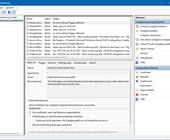Tutorial: geteilter Fotostream in iOS 6
Fotos zu einem neuen Fotostream hinzufügen
Fotos zu einem neuen Fotostream hinzufügen
Als Nächstes erstellen wir einen neuen Fotostream, der für die Öffentlichkeit gedacht ist – oder zumindest für die Personen, die davon wissen sollten.
1. Starten Sie die App «Fotos» und rufen Sie ein Bild auf, mit dem Sie den Fotostream eröffnen möchten.
2. Tippen Sie am unteren Bildschirmrand auf die Schaltfläche «Teilen».
3. Wählen Sie die Option «Fotostream».
4. Tippen Sie auf das Eingabefeld «An», um einige Personen per E-Mail einzuladen.
5. Geben Sie dem Fotostream im Feld «Name» eine passende Bezeichnung.
6. Aktivieren Sie die Option «Öffentliche Website», wenn der Zugriff nicht nur mit iOS-Geräten funktionieren soll, sondern auch mit jedem beliebigen Browser. (Mehr dazu gleich.)
7. Tippen Sie in der rechten oberen Ecke auf «Weiter».
8 Geben Sie bei Bedarf ein paar Worte zum Bild ein und tippen Sie auf die Schaltfläche «Posten».
Nun wird der Fotostream mit dem ausgewählten Bild erstellt. Gleichzeitig werden die Einladungen per E-Mail an die adressierten Personen verschickt. Nachdem eine Einladung angenommen wurde, erscheinen die Fotos beim Empfänger in einem separaten Stream:
Tipp: Wenn der Fotostream beim Empfänger nicht angezeigt wird, sollte dieser sein iOS-Gerät neu starten. Anschliessend taucht der Fotostream in der Fotos-App auf.
Weitere Bilder hinzufügen
Alle weiteren Bilder werden auf ähnliche Weise hinzugefügt:
1. Wählen Sie das gewünschte Foto aus.
2. Tippen Sie auf die Schaltfläche «Teilen».
3. Wählen Sie die Option «Fotostream».
4. Tippen Sie auf den Fotostream, dem das Bild hinzugefügt werden soll.
Nächste Seite: Fotostreams im Browser
Kommentare
Es sind keine Kommentare vorhanden.